
Índice:
- Etapa 1: Visão geral do sistema IOT
- Etapa 2: Materiais necessários:
- Etapa 3: peças impressas em 3D
- Etapa 4: os planos
- Etapa 5: Construindo os Lados
- Etapa 6: encaixando o painel inferior
- Etapa 7: Orifícios para o tubo
- Etapa 8: Conectando os canos de água
- Etapa 9: Válvula Solenóide
- Etapa 10: Fiação da Eletrônica
- Etapa 11: Compartimento do sensor
- Etapa 12: Criação do banco de dados
- Etapa 13: Configurando o aplicativo
- Etapa 14: Programando o Raspberry Pi
- Etapa 15: usando o aplicativo
- Etapa 16: forro de lona
- Etapa 17: Sistema de irrigação por gotejamento
- Etapa 18: Resultados do plantio
- Autor John Day [email protected].
- Public 2024-01-30 11:37.
- Última modificação 2025-01-23 15:03.
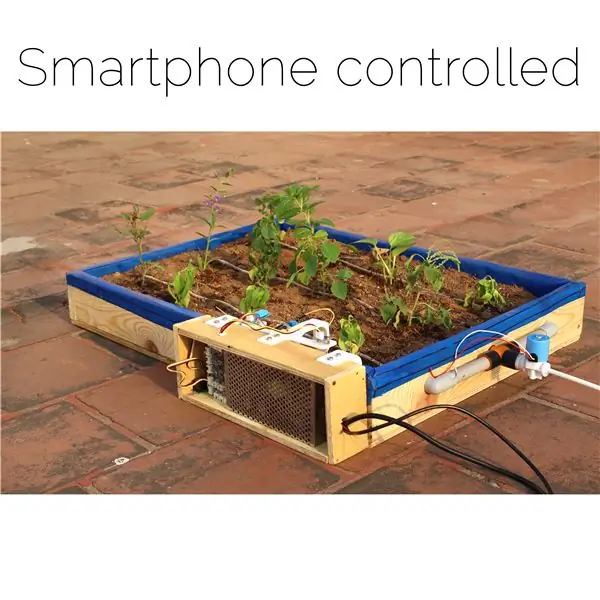

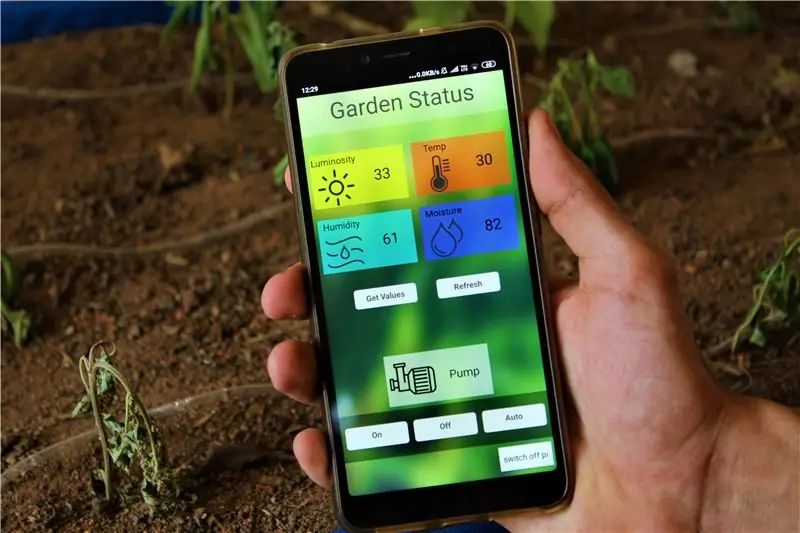

Um dos objetivos principais deste projeto era ser capaz de manter o bem-estar de um jardim usando o poder da Internet das Coisas (IoT). Com a versatilidade das ferramentas e softwares atuais, nossa plantadora é integrada a sensores que monitoram o estado em tempo real das plantas. Construímos um aplicativo para smartphone que permite acessar os dados e realizar as ações necessárias, se necessário.
O design do nosso plantador é escalonável, de baixo custo e fácil de construir, tornando-o a opção perfeita para adicionar vegetação ao terraço ou quintal. O jardim inteligente tem se mostrado mais eficiente no consumo de água e facilita a manutenção e o monitoramento.
Continue para aprender como fazer seu próprio banco de dados e aplicativo, criando um jardim que pode ser monitorado com um clique de um botão!
Etapa 1: Visão geral do sistema IOT
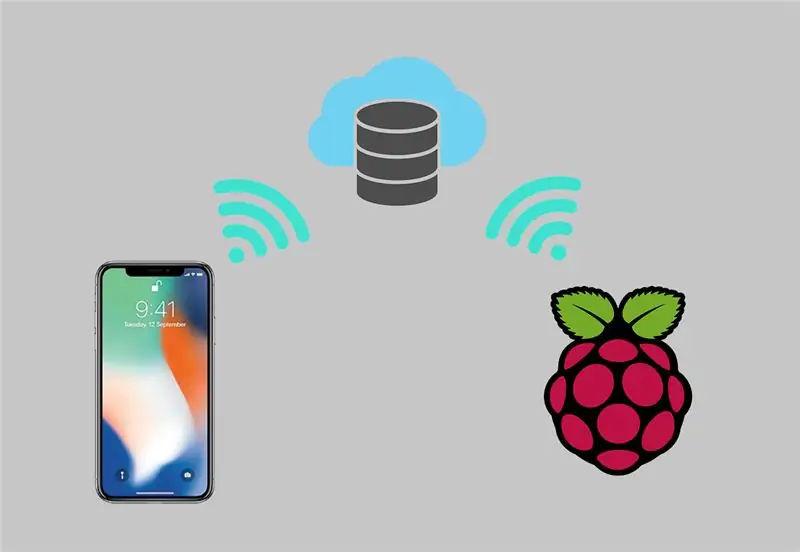
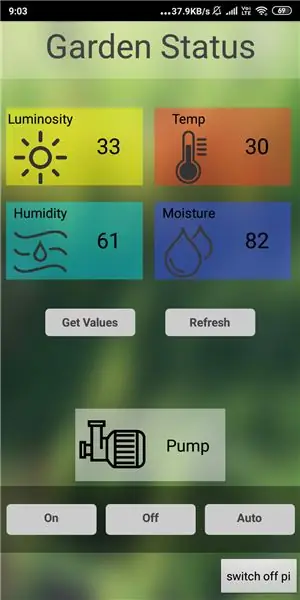
O sistema Iot funciona por meio dos seguintes processos. Um Raspberry Pi é usado para transmitir informações úteis do jardim, como luminosidade, umidade e o teor de umidade no solo de vários sensores em um banco de dados em nuvem. Uma vez que as informações estão na nuvem, podem ser acessadas de qualquer lugar usando um aplicativo de smartphone que construímos. Este processo também é reversível, o usuário pode enviar instruções, como o estado da bomba d'água, de volta para o jardim que executará os comandos necessários.
A seguir estão algumas das principais características do nosso jardim:
Feedback em tempo real dos vários sensores do jardim
Banco de dados do estado de saúde do jardim
Monitoramento global e capacidades operacionais
Sistema de irrigação por gotejamento
Sistema de água controlado por aplicativo
Cronogramas de rega automáticos
Decidimos usar o Firebase do Google como intermediário de nosso sistema IOT, para criar nosso próprio banco de dados em nuvem gratuito. Em seguida, usamos o App Inventor do MIT para criar um aplicativo para smartphone compatível com o banco de dados Firebase e o Raspberry Pi. Ele também pode se comunicar com o banco de dados com a ajuda de uma biblioteca Python gratuita.
Etapa 2: Materiais necessários:


Os materiais necessários para fazer o plantador de iot podem ser facilmente encontrados em lojas locais ou online. A lista a seguir é uma descrição de todas as peças necessárias.
HARDWARE:
Tábua de madeira de pinho de 1 "- dimensões; 300cm x 10cm (como a madeira será ao ar livre, recomendamos madeira tratada)
1/4 "Contraplacado - dimensões; 120 cm por 80 cm
Folha de lona - dimensões; 180cm x 275cm
Tubo de PVC - dimensões; comprimento 30cm, diâmetro 2cm
Tubo cirúrgico - dimensões; 250cm
Articulação do cotovelo x 2
Parafuso de madeira x 30
ELETRÔNICOS:
Rasberry Pi3 Modelo B
Escudo do sensor Grove Pi +
Válvula Solenóide 12V
Sensor de umidade e temperatura (dht11)
Sensor de Umidade
Sensor de luminosidade
Módulo de Relé
Fonte de alimentação 12V
O custo total deste projeto é de cerca de 50 USD
Etapa 3: peças impressas em 3D


Vários componentes que precisaram ser customizados para este projeto foram feitos com a ajuda da impressão 3D. A lista a seguir contém a lista completa de peças e suas especificações de impressão. Todos os arquivos STL são fornecidos em uma pasta anexada acima, permitindo fazer as modificações necessárias, se necessário.
Junta de tubo x 1, enchimento de 30%
Adaptador de bico x 3, enchimento de 30%
Plugue do tubo x 3, preenchimento de 10%
Gancho x 2, enchimento de 30%
Montagem do sensor x 1, preenchimento de 20%
Adaptador de válvula x 1, enchimento de 20%
Tampa da fiação x 1, enchimento de 20%
Usamos nosso Creality Ender 3 para imprimir as peças, o que levou cerca de 8 horas para as 12 peças.
Etapa 4: os planos
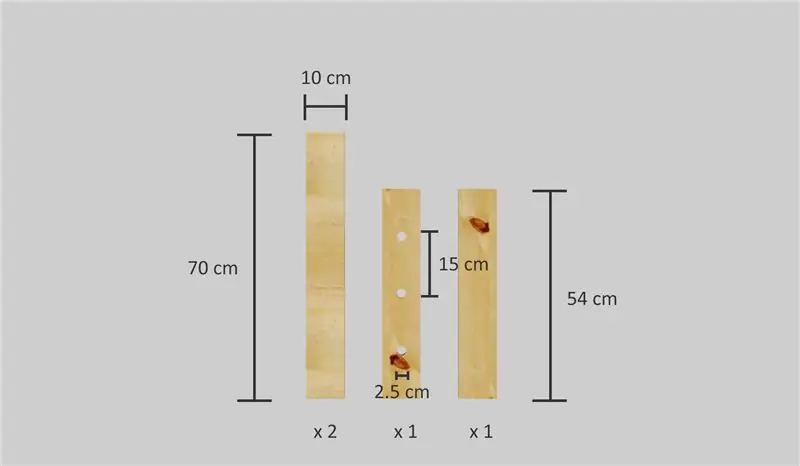
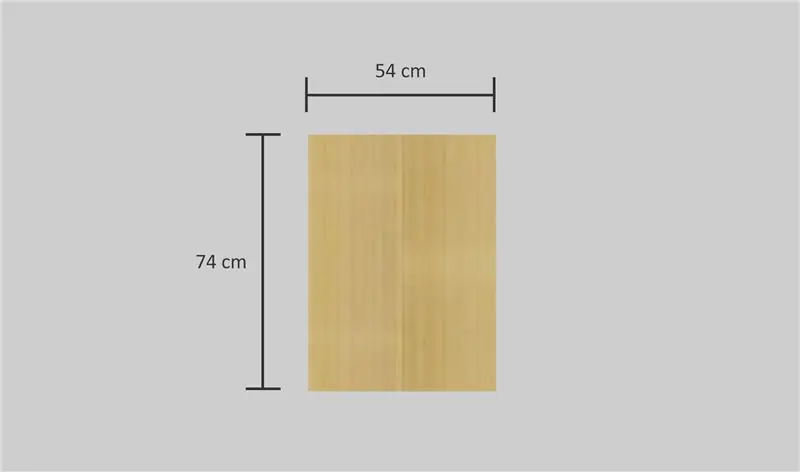
Um não se restringe às dimensões que escolhemos para fazer nossa plantadeira, mas em anexo estão todos os detalhes necessários para fazer o projeto. Nos passos seguintes pode-se referir a fazer essas imagens para cortar a madeira.
Etapa 5: Construindo os Lados



Para segurar as plantas, decidimos fazer uma estrutura de plantador de madeira. As dimensões internas da nossa caixa são 70cm por 50cm com uma altura de 10cm. Usamos pranchas de madeira de pinho para construir as laterais.
Usando uma serra circular, cortamos as quatro peças no comprimento (dimensões anexadas acima). Fizemos orifícios piloto nos pontos marcados e rebaixamos os orifícios de forma que as cabeças dos parafusos fiquem niveladas. Uma vez feito isso, colocamos 8 parafusos para madeira enquanto nos certificamos de que os lados estavam quadrados que prendiam a moldura.
Etapa 6: encaixando o painel inferior



Para fazer o painel inferior cortamos um pedaço retangular de compensado de 5mm, que aparafusamos no lugar na moldura lateral. Certifique-se de que os orifícios sejam escareados de forma que os parafusos fiquem alinhados com a base. As dimensões necessárias podem ser encontradas anexadas acima.
Etapa 7: Orifícios para o tubo



Nosso plantador é feito para acomodar três fileiras de plantas. Portanto, para o sistema de irrigação por gotejamento, um lado precisa conter os tubos para a entrada de água.
Comece medindo os diâmetros dos conectores e desenhe-os equidistantemente no lado mais curto da estrutura. Como não tínhamos broca forstner, fizemos um furo de 10 mm e depois alargamos com um quebra-cabeças. Para suavizar as arestas, pode-se usar uma Dremel até que os conectores se encaixem.
Etapa 8: Conectando os canos de água




Para ligar as juntas basta cortar dois pedaços de tubo de PVC com 12 cm de comprimento. Seque a configuração para verificar se tudo se encaixa perfeitamente.
Em seguida, empurre a junta impressa em 3D no orifício central e os dois conectores de cotovelo de PVC nas extremidades opostas até que fiquem nivelados. Fixe o painel de volta ao quadro e tampe os conectores por dentro com os adaptadores impressos em 3D. Todas as conexões são ajustadas por fricção e devem ser estanques, caso contrário, pode-se selar as juntas com cola quente ou fita de Teflon
Etapa 9: Válvula Solenóide


Para controlar o fluxo de água no sistema de irrigação por gotejamento, usamos uma válvula solenóide. A válvula atua como uma comporta que se abre quando um sinal elétrico é enviado, tornando-a controlável automaticamente. Para incorporá-lo, conectamos uma extremidade à fonte de água e a outra à tubulação de entrada de água da plantadora usando um adaptador intermediário. É importante conectar a válvula na orientação correta geralmente marcada como "ENTRADA" para a entrada de água (uma torneira) e "SAÍDA" para a saída de água (a plantadeira).
Etapa 10: Fiação da Eletrônica
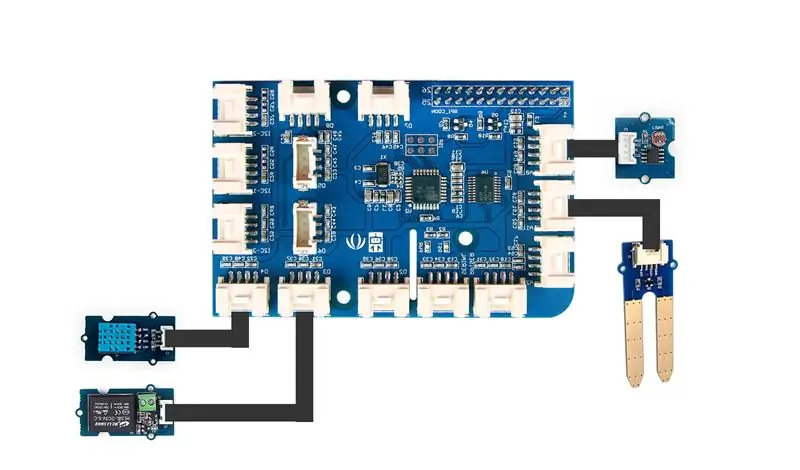

Abaixo está uma tabela com os vários módulos e sensores com suas respectivas portas no escudo grovepi +.
- Sensor de Temperatura e Umidade ==> porta D4
- Módulo de relé ==> porta D3
- Sensor de umidade ==> porta A1
- Sensor de luz ==> porta A0
Use o diagrama de fiação anexado acima como referência.
Etapa 11: Compartimento do sensor

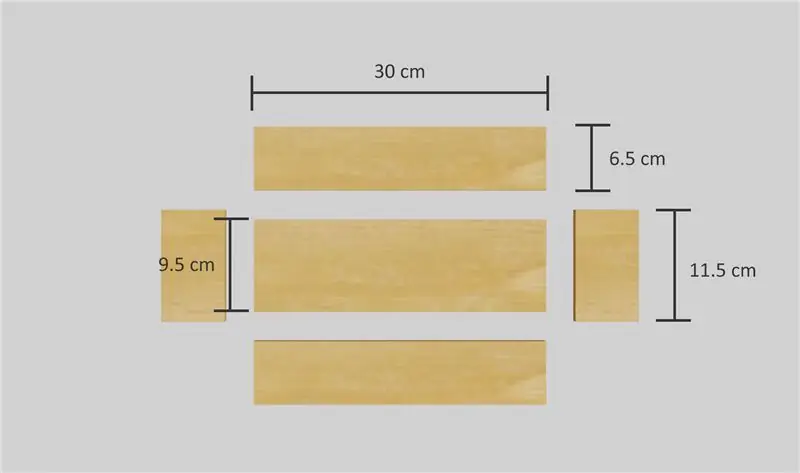

Construímos uma caixa de compartimento que continha todos os componentes eletrônicos com as sobras de madeira compensada. Cortamos a madeira de acordo com o layout da eletrônica e colamos as peças. Assim que a cola secou, montamos a fonte de alimentação e o Raspberry Pi na caixa do compartimento, passando os fios dos sensores por uma fenda. Para cobrir as ranhuras, inserimos capas impressas para vedar quaisquer lacunas.
O suporte do sensor tem orifícios para prender pinos nos quais você pode montar os sensores. Fixe o sensor de luminosidade e umidade na parte superior e o sensor de umidade na ranhura ajustável. Para tornar a caixa do compartimento facilmente removível, aparafusamos ganchos impressos em 3D e a montagem do sensor que permitia que a caixa se encaixasse na estrutura principal. Dessa forma, a unidade de sistema eletrônico e iot pode ser facilmente integrada a qualquer plantadora.
Etapa 12: Criação do banco de dados
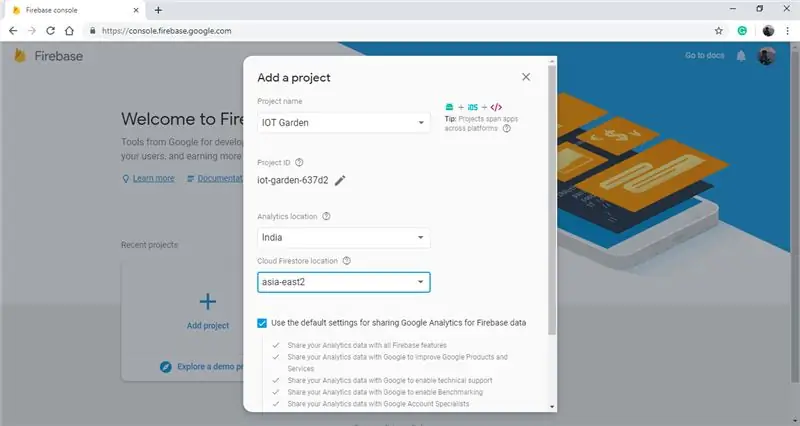
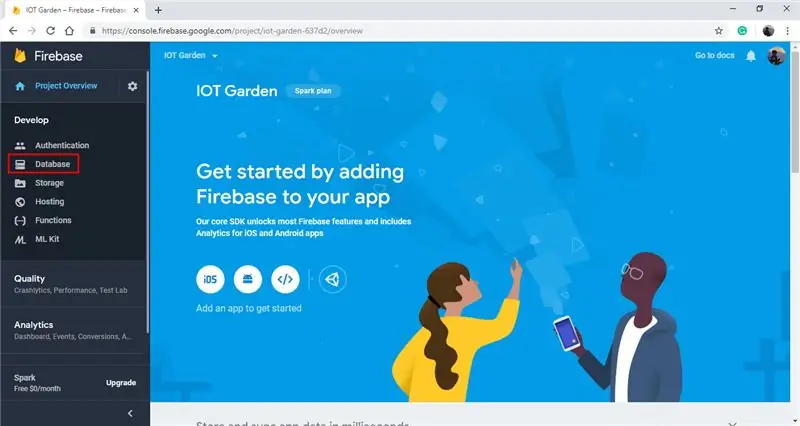
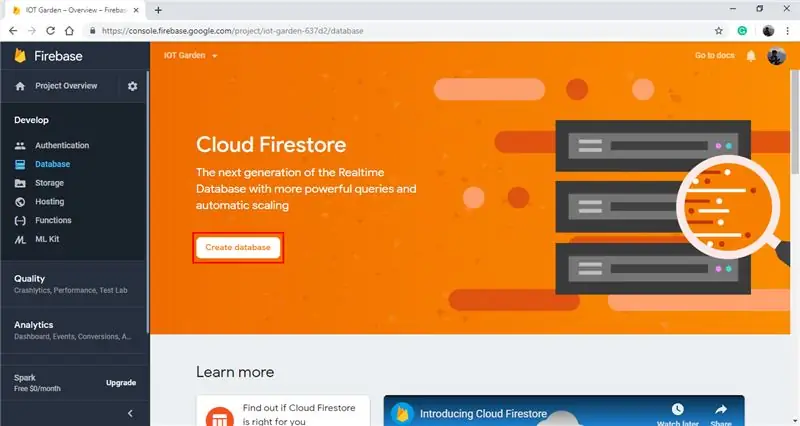
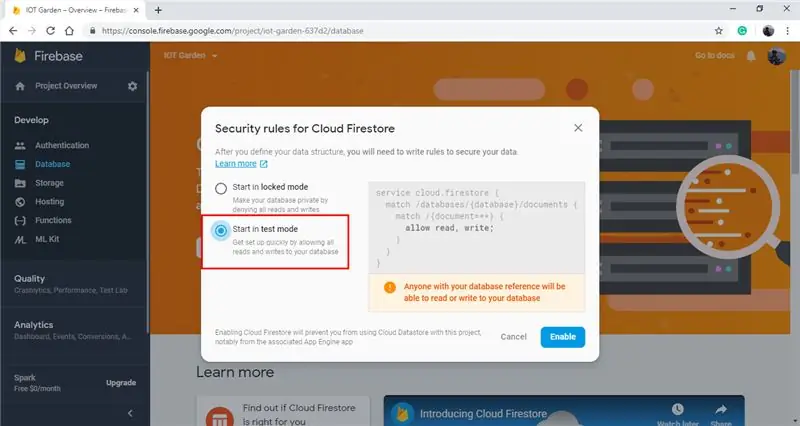
A primeira etapa é criar um banco de dados para o sistema. Clique no link a seguir (Google firebase), que o levará ao site do Firebase (você terá que fazer login com sua conta do Google). Clique no botão "Começar", que o levará ao console do firebase. Em seguida, crie um novo projeto clicando no botão "Adicionar Projeto", preencha os requisitos (nome, detalhes, etc) e conclua clicando no botão "Criar Projeto".
Precisamos apenas das ferramentas de banco de dados do Firebase, então selecione "banco de dados" no menu à esquerda. Em seguida clique no botão "Criar Banco de Dados", selecione a opção "modo de teste" e clique em "ativar". Em seguida, defina o banco de dados para um "banco de dados em tempo real" em vez de "nuvem firestore" clicando no menu suspenso no topo. Selecione a aba "regras" e troque as duas "falsas" para "verdadeiras", por fim clique na aba "dados" e copie a URL do banco de dados, que será solicitado posteriormente.
A última coisa que você precisa fazer é clicar no ícone de engrenagem ao lado da visão geral do projeto, depois em "configurações do projeto", selecionar a guia "contas de serviço" e, por fim, clicar em "Segredos do banco de dados" e anotar o código de segurança do seu banco de dados. Com esta etapa concluída, você criou com sucesso seu banco de dados em nuvem que pode ser acessado de seu smartphone e do Raspberry Pi. (Use as fotos anexas acima em caso de certas dúvidas, ou apenas deixe uma pergunta ou comentário na seção de comentários)
Etapa 13: Configurando o aplicativo
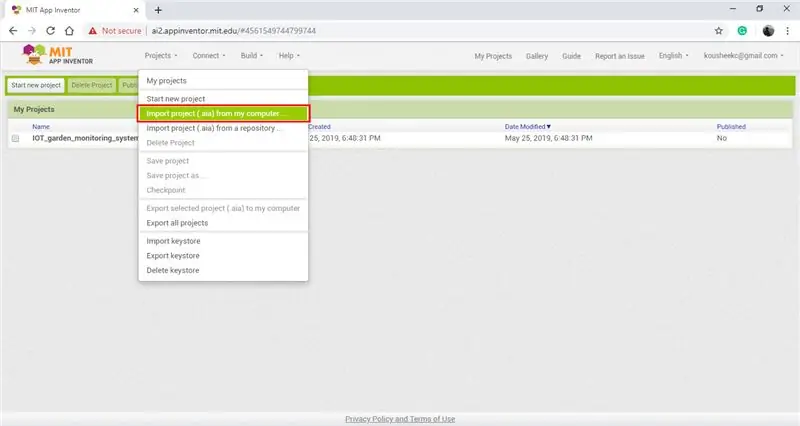
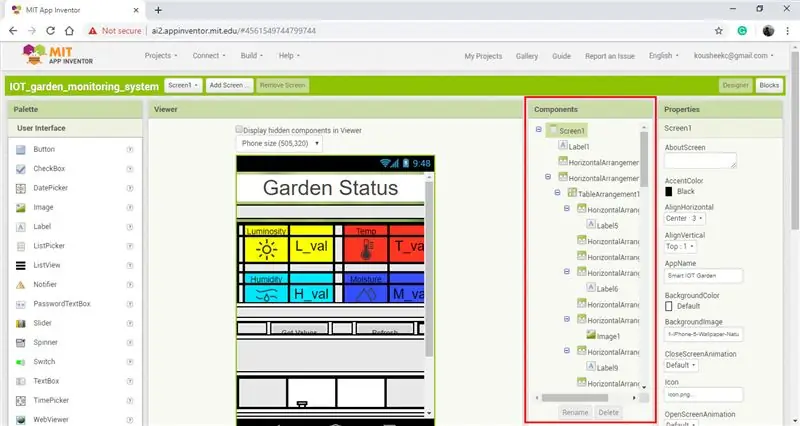
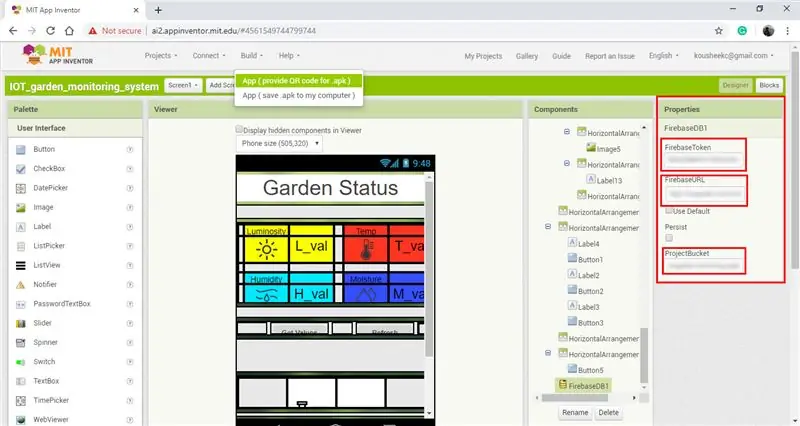
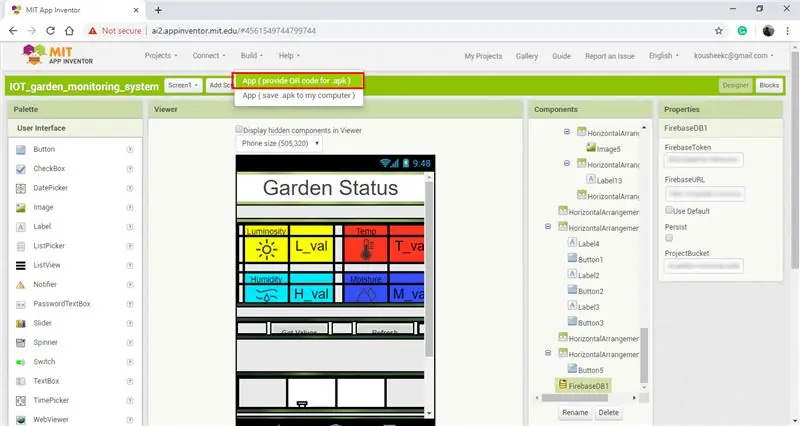
A próxima parte do sistema IoT é o aplicativo do smartphone. Decidimos usar o MIT App Inventor para fazer nosso próprio aplicativo personalizado. Para usar o aplicativo que criamos, primeiro abra o seguinte link (MIT App Inventor), que o levará à sua página web. Em seguida, clique em "criar aplicativos" no topo da tela e faça login com sua conta do Google.
Baixe o arquivo.aia que está vinculado abaixo. Abra a aba "projetos" e clique em "Importar projeto (.aia) do meu computador" em seguida selecione o arquivo que você acabou de baixar e clique em "ok". Na janela de componentes, role tudo para baixo até ver "FirebaseDB1", clique nele e modifique "FirebaseToken", "FirebaseURL" para os valores que você anotou na etapa anterior.
Depois que essas etapas forem concluídas, você está pronto para baixar e instalar o aplicativo. Você pode baixar o aplicativo diretamente para o seu telefone clicando na guia "Construir" e clicando em "Aplicativo (fornecer código QR para.apk)" e digitalizando o código QR com seu smartphone ou clicando em "Aplicativo (salvar.apk no meu computador) ", você fará o download do arquivo apk em seu computador, que deverá ser transferido para o smartphone para depois instalar.
Etapa 14: Programando o Raspberry Pi
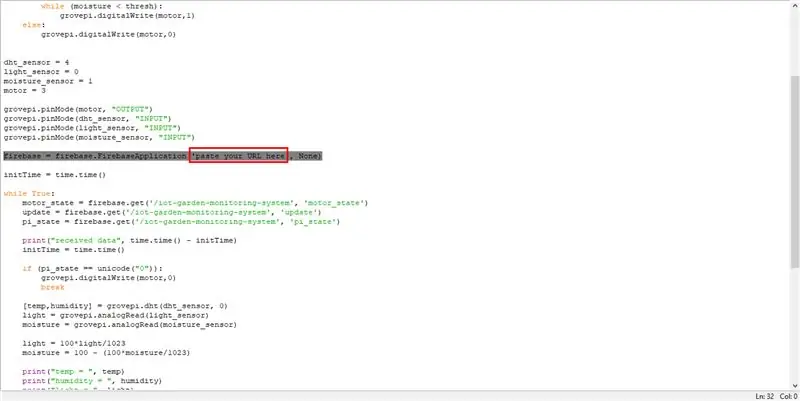
O Raspberry Pi precisa ser atualizado com a versão mais recente do Raspbian (Raspbian). Caso você planeje usar o escudo GrovePi + como fizemos, atualize seu Raspberry Pi com a versão mais recente de "Raspbian para robôs" (Raspbian para robôs). Depois de atualizar seu Raspberry Pi, você precisará instalar uma biblioteca python adicional. Abra o terminal e cole os seguintes comandos:
- solicitações de instalação do sudo pip == 1.1.0
- sudo pip install python-firebase
Feito isso, baixe o arquivo anexado abaixo e salve-o em um diretório em seu Raspberry Pi. Abra o arquivo e role para baixo até a linha 32. Nessa linha, substitua a parte que diz "cole sua URL aqui" pela URL do seu banco de dados que você anotou anteriormente, certifique-se de colar a URL entre os. Com isso, você está pronto, abra o terminal e execute o script python usando o comando "python".
Etapa 15: usando o aplicativo
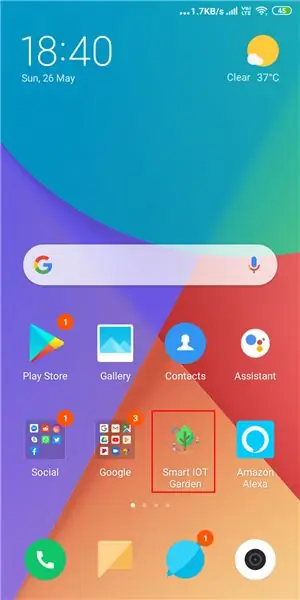
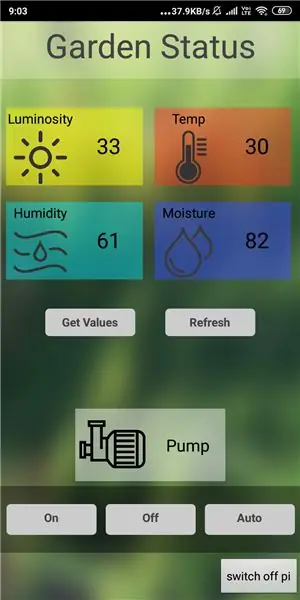
A interface do nosso aplicativo é bastante autoexplicativa. As quatro caixas superiores exibem valores em tempo real de luminosidade, temperatura, umidade e o teor de umidade do solo em porcentagens. Esses valores podem ser atualizados clicando no botão "obter valores" que instrui o Raspberry Pi a atualizar o banco de dados em nuvem seguido pelo botão "atualizar" que atualiza a tela assim que o banco de dados for atualizado.
A seção inferior da tela é para o sistema de irrigação por gotejamento. O botão "ligar" liga a bomba d'água enquanto o botão "desligar" a desliga. O botão "auto" utiliza os vários valores do sensor para calcular a quantidade exata de água necessária diariamente e rega as plantas duas vezes por dia às 8h00 e às 16h00.
Etapa 16: forro de lona



Como a umidade do solo pode apodrecer a madeira com o tempo, cortamos uma folha de lona no tamanho certo e a alinhamos na superfície interna da plantadeira. Certifique-se de puxá-lo pelas laterais e, finalmente, segurá-lo no lugar com um pouco de cola. Uma vez feito isso, enchemos o solo que obtivemos de uma fazenda local. Espalhe o solo uniformemente até o topo e, em seguida, incorpore as três fileiras do tubo de irrigação por gotejamento.
No canto próximo aos canos de água, encaixe a caixa eletrônica e insira o sensor de umidade no solo. Isso torna o trabalho de fiação mais fácil, pois a válvula solenóide fica próxima aos componentes eletrônicos e pode ser facilmente conectada.
Etapa 17: Sistema de irrigação por gotejamento



Corte três pedaços do tubo cirúrgico estendendo-se ao longo do comprimento da plantadeira (cerca de 70cm). Isso funcionará como a principal linha de gotejamento das plantas. Portanto, planeje o espaçamento necessário entre as plantas e faça um furo de 1 mm e os intervalos. Teste se a água pinga facilmente e alargue os orifícios, se necessário. Use os três plugues para fechar as pontas certificando-se de que a água fique restrita para sair apenas pelos orifícios de gotejamento.
Incorpore ligeiramente os tubos no solo e você estará pronto para regar suas plantas!
Etapa 18: Resultados do plantio



As fotos acima são o resultado de um jardim iot trabalhando por um mês. As plantas são saudáveis e conseguimos cultivar ervas como a hortelã e o coentro.
Através da experimentação, notamos que o modo automático economiza cerca de 12% de água por dia. À medida que as plantas são regadas por meio de irrigação por gotejamento, suas raízes crescem retas, dando mais espaço para o cultivo de mais plantas na plantadeira. A única desvantagem que observamos foi que as plantas maiores precisam de mais profundidade no solo. Dito isso, devido à construção modular, pode-se facilmente adicionar uma base mais profunda aos seus requisitos.
Para concluir, este sistema não apenas torna seu jardim mais eficiente, mas também garante o bem-estar de suas plantas, pois o feedback de dados em tempo real fornece um método robusto para fornecer a quantidade certa de água e luz solar. Esperamos que o instrutivo tenha sido útil e o ajude a cultivar seu próprio jardim.
Feliz fabricação!


Primeiro prêmio no Desafio IoT
Recomendado:
Relógio de bolha de ar brilhante; Powered by ESP8266: 7 etapas (com imagens)

Relógio de bolha de ar brilhante; Alimentado por ESP8266: “relógio de bolhas de ar brilhante” exibe a hora e alguns gráficos por bolhas de ar iluminadas no líquido. Ao contrário do display de matriz de LED, bolhas de ar brilhantes vagarosamente à deriva me dão algo para relaxar. No início dos anos 90, eu imaginei "display de bolha". Unfo
IoT Garden com Arduino: 3 etapas

Jardim IoT com Arduino: Olá fabricantes! Este é um projeto para criar seu jardim IoT! Você poderá ler a temperatura da sala, controlar a bomba e monitorar suas plantas a partir de seu smartphone mesmo quando não estiver em casa. configuração, a bomba tira a água do
Shelly Sense - Wireless Powered (WPC Qi Standard): 5 etapas (com imagens)

Shelly Sense - Wireless Powered (WPC Qi Standard): ATENÇÃO: seguindo este tutorial, você perderá sua garantia e também correrá o risco de quebrar seu Shelly Sense. Faça isso apenas se você souber o que está fazendo e se estiver ciente dos riscos. O Shelly Sense é um produto incrível para sentir
Alto-falantes Maple OS Powered: 7 etapas (com imagens)

Alto-falantes com sistema operacional Maple: alto-falantes bluetooth portáteis são convenientes, mas não podem substituir um bom conjunto de alto-falantes de estante. Eu estava pensando em um conjunto pré-construído, mas goste de DIY, então fiz algumas pesquisas sobre diferentes kits. O kit que eu escolhi eram as sensações noturnas porque o
Productivity Tracker - Powered by Raspberry Pi: 9 etapas (com imagens)

Productivity Tracker - Powered by Raspberry Pi: Productivity Tracker é um espelho mágico, mas em vez de exibir a hora, o clima e uma citação motivadora, ele exibe 4 coisas; a porcentagem de tempo que você gastou em material produtivo em seu computador e telefone durante naquele dia. (RescueTime) Ei
